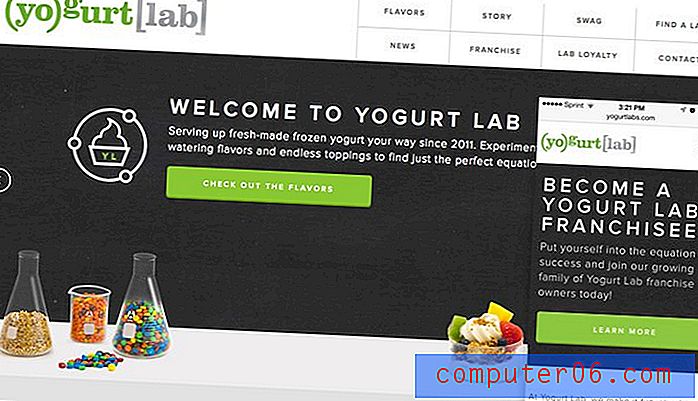So exportieren Sie Lightroom-Voreinstellungen
Das Erstellen und Exportieren von Voreinstellungen ist eine der besten Funktionen der Lightroom-App, mit der Sie Ihren Workflow optimieren und bei der Verarbeitung von Fotos viel Zeit sparen können.
In diesem Handbuch zeigen wir Ihnen, wie Sie Ihre Lightroom-Voreinstellungen erstellen und exportieren, Fotos einfach anpassen und Ihre Designs verbessern können.
Das Exportieren und Freigeben von Lightroom-Voreinstellungen ist der Schlüssel, wenn Sie sie zwischen Computern verschieben, an Freunde verteilen oder online verkaufen möchten. So machen Sie es.
Entdecken Sie Lightroom-Voreinstellungen
Warum Lightroom-Voreinstellungen erstellen?
Stellen Sie sich vor, Sie arbeiten an einer Reihe von Fotos aus einem Fotoshooting. Sie haben die Belichtung und Sättigung eines Fotos mit Lightroom angepasst und jetzt haben Sie 20 weitere Fotos, um genau dieselben Anpassungen vorzunehmen. Was wirst du tun?
Hier helfen Lightroom-Voreinstellungen. Wenn Sie Anpassungen an diesem ersten Foto vornehmen, können Sie diese Anpassungseinstellungen als Lightroom-Voreinstellung speichern. Damit können Sie mit nur einem Klick sofort dieselben Einstellungen auf alle anderen Fotos anwenden.
In Lightroom-Voreinstellungen geht es auch nicht nur darum, Anpassungen vorzunehmen. Sie können sie auch verwenden, um visuelle Effekte, Filter, Tonen und vieles mehr hinzuzufügen. Mit ihnen können Sie Fotos verbessern, Porträts retuschieren und Grafikdesigns mühelos noch schöner machen.
So erstellen Sie eine Lightroom-Voreinstellung
Das Erstellen einer eigenen Lightroom-Voreinstellung ist ein sehr einfacher und unkomplizierter Vorgang. Befolgen Sie einfach die folgenden Schritte.
Schritt 1: Öffnen Sie ein Foto in Lightroom
Bevor Sie beginnen, müssen Sie ein Foto in Ihrer Lightroom-App öffnen. Öffnen Sie also ein Foto, das Sie bearbeiten möchten.
Schritt 2: Nehmen Sie alle Einstellungen vor

Nehmen Sie nun alle Anpassungen vor, die Sie an Ihrem Foto vornehmen möchten, z. B. Ändern von Kontrast, Sättigung, Belichtung, Klarheit usw.
Schritt 3: Speichern Sie Ihre neue Voreinstellung
Um alle Anpassungen, die Sie an Ihrem Foto vorgenommen haben, als Voreinstellung zu speichern, wechseln Sie auf der linken Seite zur Registerkarte Voreinstellungen .
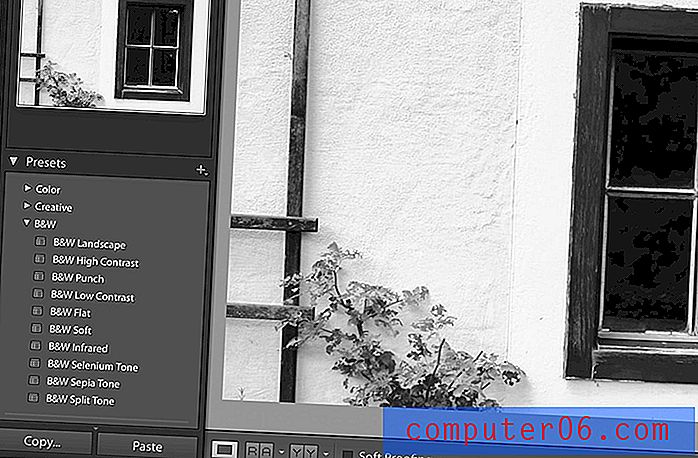
Klicken Sie auf der Registerkarte Voreinstellungen auf das Pluszeichen (+) und wählen Sie Voreinstellung erstellen .
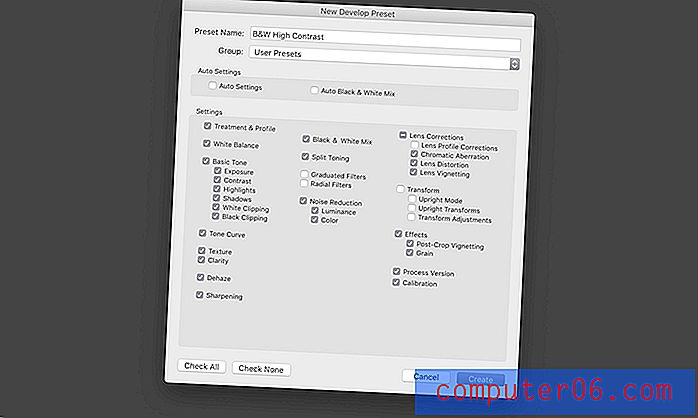
Geben Sie im Fenster "Voreinstellung erstellen" Ihrer neuen Voreinstellung einen Namen. Sie sehen auch viele Optionen, mit denen Sie auswählen können, welche Anpassungen in Ihrer Voreinstellung gespeichert werden sollen. Klicken Sie einfach unten im Fenster auf die Schaltfläche Alle prüfen, um alle Anpassungen in Ihrer Voreinstellung zu speichern.
Klicken Sie auf Erstellen und Ihre Voreinstellung ist jetzt abgeschlossen.
So exportieren Sie eine Lightroom-Voreinstellung
Nachdem Sie Ihre eigene Lightroom-Voreinstellung erstellt haben, sehen wir uns an, wie Sie sie exportieren. Vielleicht möchten Sie Ihr Preset mit einem Freund, einem Kunden teilen oder es sogar auf einem Marktplatz verkaufen. So können Sie eine Lightroom-Voreinstellung exportieren.
Schritt 1: Wählen Sie die Voreinstellung
Das Exportieren einer Lightroom-Voreinstellung ist einfach, da für jede in Lightroom erstellte Voreinstellung eine separate Lightroom-Voreinstellungsdatei gespeichert wird. Um es zu exportieren, müssen Sie nur diese Datei kopieren.
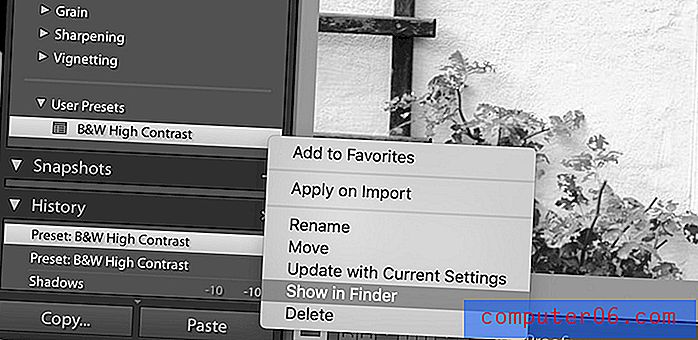
Wählen Sie zunächst auf der Registerkarte Voreinstellungen die Voreinstellung aus , die Sie exportieren möchten. Klicken Sie dann mit der rechten Maustaste auf die Voreinstellung, die Sie exportieren möchten.
Wählen Sie nun Im Finder anzeigen . Dadurch wird der Lightroom-Voreinstellungsordner geöffnet, in dem alle Voreinstellungen in Ihrer Bibliothek angezeigt werden.
Schritt 2: Kopieren Sie Ihre Voreinstellung
Lightroom-Voreinstellungsdateien werden als XMP-Dateien gespeichert. Wählen Sie die XMP-Datei für die von Ihnen erstellten Voreinstellungen aus und kopieren Sie sie an einer beliebigen Stelle auf Ihrem Computer.
Anschließend können Sie es einer ZIP-Datei hinzufügen und an eine andere Person senden oder online verkaufen.
Fazit
Hoffentlich können Sie Ihren Workflow jetzt besser verwalten, indem Sie einige der allgemeinen Aufgaben automatisieren, um Zeit für die Arbeit an wichtigeren Projekten zu sparen.
Sie können auch vorgefertigte Lightroom-Voreinstellungen herunterladen, die von professionellen Designern erstellt wurden, um Ihre Fotos und Grafiken wie ein Profi zu verbessern. Inspiration finden Sie in unserer besten Lightroom-Presets-Kollektion.